Керівництво по установці сертифіката ЕЦП для абонентів ППО «СЕД»
Для того щоб всі сертифікати серверного АРМ однозначно распознавалась на клієнтському АРМ і навпаки, необхідно, щоб ключі ЕЦП абонентів клієнта СЕД повинні бути зареєстровані для будь-якого власного кріптопрофіля
Для того щоб зробити установку сертифіката для власного кріптопрофіля вручну виберіть пункт меню Адміністрування → Криптозащита → Список абонентів ЕЦП. У формі «Криптографічні профілі» необхідно провести процедуру реєстрації ключів ЕЦП власного АРМ.
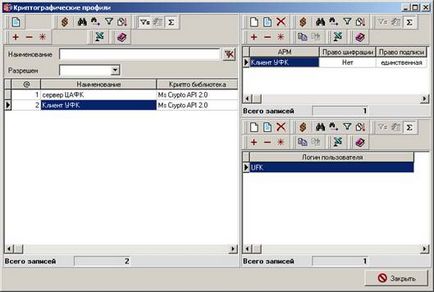
Малюнок 1. Криптографічні профілі
У лівій частині вікна містяться отрепліцірованние з сервера СЕД кріптопрофілі клієнта СЕД і сервера СЕД. Для настройки кріптопрофіля клієнта СЕД слід вибрати найменування кріптопрофіля клієнта і в правій частині вікна натиснути на клавіатурі Ins або кнопку на панелі інструментів. Відкриється вікно «Налаштування криптографічного профілю» (див. Малюнок 2).
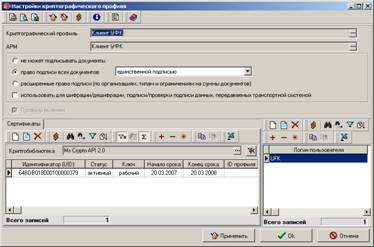
Малюнок 2. Налаштування криптографічного профілю власного АРМ
В поле АРМ з довідника вибирається назва власного АРМ клієнта СЕД. Нижче найменування АРМ задаються режими прав підпису документів. Даний параметр повинен вибиратися, виходячи з кількості необхідних підписів під документами.
Значення в параметрі Використовувати для шифрування / дешифрування, підписи / перевірки підпису даних, переданих транспортною підсистемою визначає використання права підпису і шифрування транспортних пакетів. Постановка прапора включає шифрацию даних, переданих на сервер СЕД.
При використанні шифрування / дешифрування даних між сервером і клієнтом дотримуються наступні принцип синхронності налаштувань шифрування - налаштування шифрування кріптопрофілей сервера СЕД і клієнта СЕД повинні бути синхронні в разі включеної шифрування.
Шифрація / дешифрування даних між сервером і клієнтом буде здійснюватися тільки в тому випадку якщо:
- З нашого боку клієнта СЕД встановлений прапор «Використовувати для шифрування / дешифрування, підписи / перевірки підпису даних, переданих транспортною підсистемою» в настройках власного кріптопрофіля клієнта СЕД і в настройках кріптопрофіля абонента клієнта - сервера СЕД.
- На стороні сервера СЕД встановлений прапор «Використовувати для шифрування / дешифрування, підписи / перевірки підпису даних, переданих транспортною підсистемою» в настройках власного кріптопрофіля сервера СЕД і в настройках кріптопрофіля абонента сервера СЕД, з яким буде відбуватися шифрация;
Якщо хоча б одне з перерахованих вище умов не дотримано, шифрация даних відбуватися не буде, так як для коректної шифрування / дешифрування даних резервування на сервері і клієнті повинні бути синхронізовані. Якщо настройки шифрування не синхронізовані - на клієнті встановлений прапор шифрування, а на сервері немає, або навпаки, то документи будуть доставлятися без шифрування.
Для продовження реєстрації налаштувань кріптопрофіля необхідно натиснути кнопку Застосувати. Це дозволить зберегти вже введені настройки і дозволить зробити подальші дії по реєстрації параметрів кріптопрофіля. Без даного дії додавання сертифікатів в кріптопрофіль і доступних користувачів системи буде неможливо.

Малюнок 3. Користувачі криптозахисту
Після визначення логінів для даного кріптопрофіля слід провести реєстрацію сертифіката клієнта СЕД. Для цього в лівому списку вікна «Налаштування криптографічного профілю» на закладці Сертифікати слід натиснути на клавіатурі або кнопку на панелі інструментів. Відкриється діалог Сертифікат абонента (див. Малюнок 4).
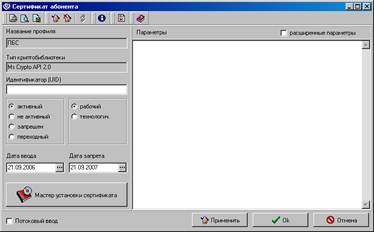
Малюнок 4. Сертифікат абонента
Примітка: Статуси сертифікатів розглядаються в рамках ППО "СЕД".
Для автоматичного заповнення параметрів діалогу слід скористатися кнопкою Майстер установки сертифіката. При цьому запуститься майстер, який буде допомагати в правильному налаштуванні кріптопараметров. У розкрився діалозі Інсталяція MS Crypto API 2.0 слід вказати шлях до файлу сертифіката підпису клієнта СЕД, отриманого з СВУЦ (див. Малюнок 5).

Малюнок 5. Інсталяція сертифіката підпису
При натисканні кнопки «Оk» Система запросить шлях до файлу сертифіката засвідчує центру. Проведіть вибір кореневого сертифіката посвідчує центру (даний сертифікат, як і сертифікат клієнта СЕД, повинен бути попередньо отриманий з УУЦ) і для продовження реєстрації кріптонастроек натисніть кнопку «Оk» (див. Малюнок 6).

Далі майстер установки запросить шлях до каталогу інсталяції сертифікатів абонента клієнта СЕД (див. Малюнок 7). Рекомендується використовувати значення, запропоноване системою.

Малюнок 7. Вибір шляху до каталогу інсталяції
Потім система запросить каталог збереження відкритих ключів. Тут рекомендується залишити значення, пропоноване системою за замовчуванням (див. Малюнок 8).

Малюнок 8. Встановлення системи криптозахисту
Після цього система повідомить про необхідність реєстрації відкритих ключів. Для першої настройки кріптопараметров абонента клієнта СЕД це не потрібно, тому дана дія слід пропустити, скориставшись кнопкою «Cancel» (див. Малюнок 9).
Малюнок 9. Запуск процедури реєстрації ключів
Після закінчення установки параметрів сертифікату натисніть кнопку «ОК». З'явиться повідомлення «Параметри нового ключа абонента успішно встановлені», інформує про закінчення процесу налаштування параметрів криптографічного захисту.